Как установить скайп на Андроид телефон?
Как установить Скайп на Андроид
Как установить Skype на Андроид и в чем его преимущества перед аналогичными программами совершения аудио и видео звонков? — все это будет рассмотрено в нашей статье. Стоит отметить то, что Skype теперь имеет возможность совершения видеозвонков для Android! Если вы имеете телефон с системой Андроид, вы сможете не просто разговаривать, но и передавать видео при разговоре. Для совершения видеозвонков вам потребуется хорошее соединение 3G или Wi-Fi.
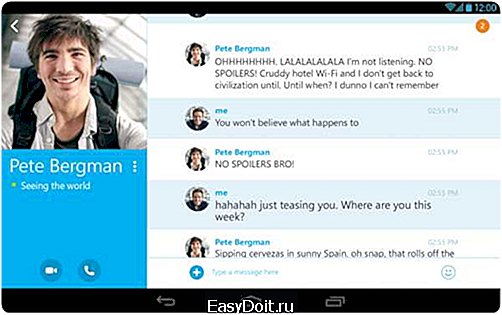
С помощью Скайпа вы сможете не только передавать приветы своим друзьям, но и видеть их с помощью видеозвонка.
Skype чат на устройстве Андроид
Вы имеете возможность обмениваться сообщениями с несколькими человекам сразу. Чат позволяет вам отправлять сообщения сразу нескольким людям.
Звонки на любые телефоны по низким тарифам
После установки Skype на устройство, вы получаете возможность совершения звонков в любую страну мира по низким ценам.
Отправка СМС-сообщений
Вы можете отправлять смс-сообщения прямо со своего телефона через Skype по очень низким ценам.
Технические требования для устройства
- Версия Android 2.1 и выше
- Список устройств, которые поддерживают видеосвязь, вы можете посмотреть в Google Play
- Наличие активного подключения к Wi-Fi или 3G
- Прием и передача видеосигнала зависит от пропускных способностей сети вашего мобильного оператора
Установка Skype на Android устройство
Изначально нужно скачать оригинальный файл установки приложения из Play маркета. Google Play – это сайт приложение, с помощью которого вы можете получить любое программное обеспечение, которое предназначено для системы Андроид, с недавнего времени был переименован на Play Market. Приложения, которые предлагаются пользователю в данном маркете весьма разнообразны, вам предоставляются программы, игры, обои для телефона, антивирусы, программы навигации и другие. Play маркет дает возможность получать разнообразные программы, которые разработаны для системы Андроид.
Зайдите в приложение или на сайт Play маркета и в строку поиска введите название программы, а именно Skype и в результате поиска вам будет предложено скачать данное приложение.
Скайп значительно увеличивает возможности вашего устройства: вам предоставляется возможность совершать бесплатные звонки абонентам, которые присутствуют в списке контактов как в чате, так по видео и голосовой связи.
Последняя версия программы предоставляет возможность бесплатной пересылки фотографий и видеозаписей.
После загрузки и установки вы сразу же сможете пользоваться всеми возможностями – установки дополнительных файлов не потребуется. Найти установленный Skype можно в списке приложений, ярлыки которых можно найти в меню. Для более удобного запуска, вы можете скопировать ярлык на главный экран.
Skype — видеосвязь в вашем кармане!
С помощью мобильной видеосвязи вы сможете видеть своего собеседника. Приглашайте своих друзей полюбоваться вашим домом или же с видеосвязью можно продемонстрировать прелести вашего курорта, где вы проводите отпуск. После установки приложения Skype перед вами открываются все прелести бесплатной видеосвязи для абонентов Skype, независимо от используемого устройства, например: iPhone, Android, Symbian, Mac или компьютер, которые имеют поддержку данного приложения.
Отправка файлов, видеозаписей и фотографий
Приглашайте своих друзей с помощью Скайпа, дабы они смогли стать свидетелями важных событий вашей жизни. Вы можете пересылать фотографии, видео и прочие файлы – так что ваши знакомые будут в курсе ваших приключений.
Примечания
В связи с ограничениями, которые исходят от системы Андроид, на коммуникаторах имеющих версию 2.2 можно использовать только заднюю камеру. На устройствах имеющих версию системы 2.3 и выше, возможно использование как фронтальной, так и задней камеры.
Если ваше устройство имеет системы Андроид 2.2 (Froyo) или же более позднюю версию этой системы, вы можете включить видеосвязь через настройки приложения Skype. Стоит обратить внимание на то, что качество передачи видео будет ниже, чем на сертифицированном устройстве. Если ваши настройки не имеют параметра управления видеосвязью, что значит, вы не сможете свершать звонки с видеосвязью со своего устройства.
Какие языки присутствуют в Skype для Android
В зависимости от выбранного стандартного языка устройства, Skype имеет поддержку большого количества языков, это: английский, японский, китайский, датский, немецкий, польский, русский и много других.
Почему я не могу подключиться к Play маркету
Официальный веб-сайт Play маркета имеет ограничение для некоторых стран, поэтому не исключение, что именно ваша страна может оказаться под этими фильтрами (для Украины и России нет ограничений). Если вы хотите посмотреть список поддерживаемых стран, откройте справку маркета, где указан полный список.
Если же ваша страна не имеет доступа к маркету, тогда загрузить apk-файл можно с Интернета. Просто выполните поиск по слову «Skype/Скайп» и скачайте бесплатное приложение.
Можно ли инсталлировать приложение на карту памяти SD
Если ваше устройство имеет версию старше 2.2, тогда вам предоставляется возможность установки Скайпа прямо на SD-карту. Вы можете напрямую при установке инсталлировать программу на карту памяти, но если она уже имеется во внутренней памяти, тогда её можно переместить на SD. Для изменения местоположения выполните следующее:
- Откройте меню вашего гаджета
- Затем откройте настройки и войдите в список всех приложений
- Откройте диспетчер приложений и найдите там приложение Skype
- На странице программы воспользуйтесь пунктом Перенести на SD-карту.
androidphones.ru
Как настроить и установить Skype на Android
Skype разрабатывает специальные приложения для отдельных операционных систем и устройств. В том числе для мобильных, использующих ОС Андроид.
Как и все приложения, Skype установить на Android можно только через Google Play.
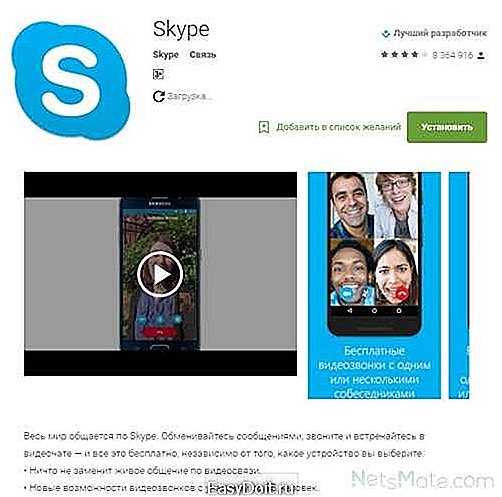
Страница на Гугл Плей
Найдите в Гугл Плей на вашем устройстве интересующее вас приложение или перейдите к нему через ссылку на официальном сайте разработчика: 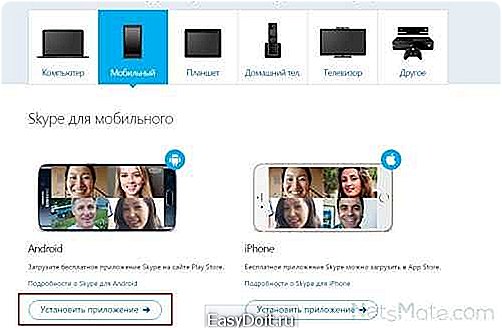
Выбираем устройство
Чтобы «поставить» программу на телефон, нажмите на соответствующую ссылку. В итоге вы перейдете по адресу: https://play.google.com/store/apps/details?id=com.skype.raider и скачаете файл com.skype.raider.apk, установка которого и позволяет установить программу на ваше устройство.
Как установить Скайп на Андроид бесплатно? Пользуйтесь безлимитным Wi-Fi, мобильный трафик будет расходоваться на загружаемые мегабайты. Сама же программа всегда бесплатна. И установка проходит практически моментально.
Как настроить Скайп на Андроиде
Чтобы начать пользоваться приложением, достаточно ввести действительный логин и пароль. Набор настроек Skype на Android при нахождении в учетной записи несколько отличаются от версии для Windows: в общем он уже и содержит некоторые специальные пункты, как, например «Смайлы и эмодзи». Из настроек статуса возможны варианты «В сети» и «Не в сети».
Как пользоваться Скайпом на Андроид
Пользоваться программой в этой ОС можно практически так же, как и в других: звонить, писать сообщения, создавать видеоконференции, обмениваться файлами и ссылками. Регистрация новой учетной записи с телефона и планшета также возможна. Подробную инструкцию по различным вопросам вы можете найти на официальном сайте: https://support.skype.com/ru/skype/android/
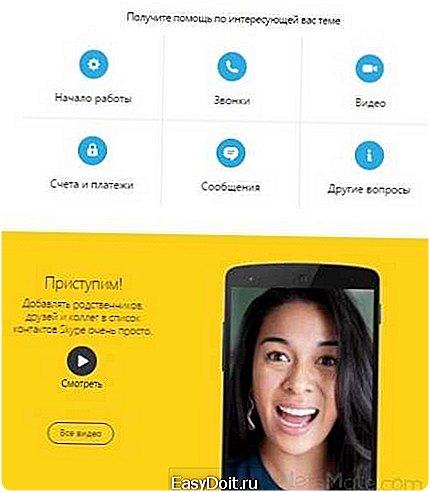
Можно выбрать тему
Не устанавливается Скайп на Андроид
Если на вашем устройстве не устанавливается Скайп, скорее всего, это связано с несоответствием системным требованиям. Проверьте перечисленные ниже параметры. Возможно, у вас неактуальная версия ОС или просто недостаточно места:

Системные требования
Также стоит проверить разрешения для скачивания, установки и запуска новых программ.
Не работает Скайп на Андроид
Проблемы Skype на Android могут быть связаны с недостаточной скоростью интернет-соединения. Ознакомьтесь с требования к трафику, они вам пригодятся:
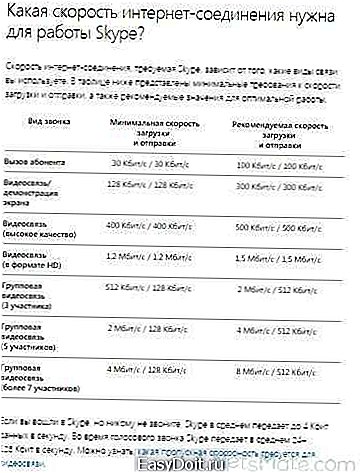
Скорость интернет-соединения
Возможно, Skype не работает на Android, потому что у вас не самая последняя версия приложения: в таком случае сразу же после входа в аккаунт будет автоматически осуществляться выход, и программа не запускается. В таком случае обновите Скайп до последней версии.
В целом различные проблемы могу возникать по мере модификаций устройств и программ. Поэтому не забывайте обновлять и то, и другое.
Чтобы входить в вашу учетную запись автоматически, сохраните пароль.
Если вы хотите удалить историю Skype на Android, воспользуйтесь пунктом «Настройки» ОС, перейдите к «Приложениям», выберите Скайп, далее «Стереть данные» и «Очистка кэш-памяти».
Видео:
netsmate.com
Скачать Skype на Android: Руководство и возможности
Если вы хотите существенно экономить на международных звонках или желаете общаться в чате.
Или хотите осуществлять видеозвонки и участвовать в видеоконференциях, оплачивая только трафик интернета, то вам всего лишь необходимо скачать skype на android — смартфон или планшетный ПК.

Содержание:
О возможностях, установке и скачивании популярного мессенджера skype, реализованных для ОС android 2.3 или более поздней версии, пойдет речь в этой публикации.
Как уже писалось выше, наиболее простой способ установки Скайпа – напрямую на свой телефон или андроид планшет.
Для этого необходимо подключиться к интернету любым удобным для вас способом, после чего перейти в приложение Play Маркет.
- Набрать в поисковой строке Скайп, можно даже на русском языке. После этого вам откроется список приложений, среди которых необходимо выбрать Skype.
- Попав на страницу для скачивания необходимо нажать кнопку «Установить».
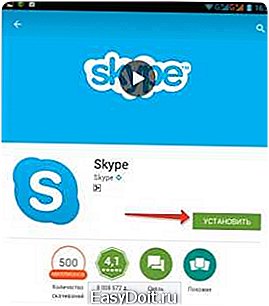
- Далее программа потребует разрешение на использование перечисленных в открывшемся окне данных и ресурсов. Следует нажать «Принять».
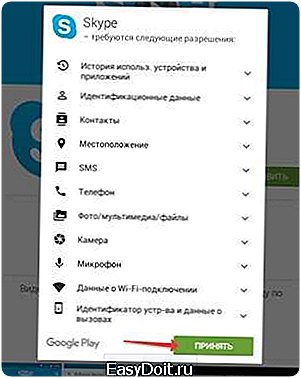
- После окончания загрузки программы откроется окно, в котором будет приглашение на вход в Скайп, если у вас имеется учетная запись. Если учетной записи нет, то ее необходимо создать. В нижней части окна нужно нажать на кнопку «Создать учетную запись».

- Далее нужно ввести свое полное имя, придумать уникальный логин и пароль. Если придуманные вами идентификационные данные не уникальны, то приложение вам об этом сообщит.
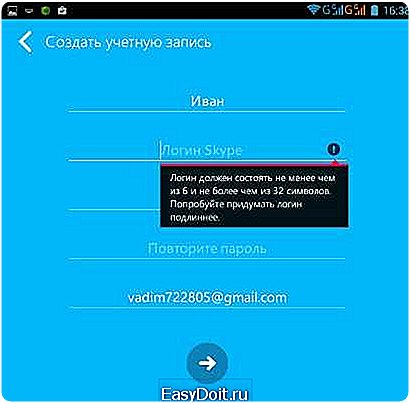
вернуться к меню ↑
Существует два способа скачивания и установки данного приложения:
1. Напрямую с Android-гаджета, подключившись к Play Маркету. Но для этого необходимо подключить телефон или планшетный ПК к интернету, посредством 3G, GPRS, EDGE сетей или WI-FI соединения.
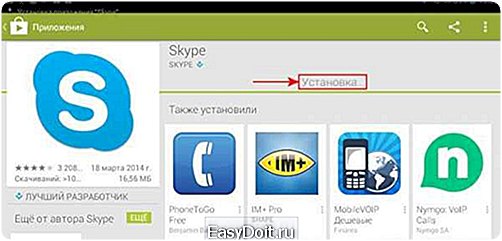
2. Если по Wi-Fi доступа нет, а мобильный интернет слишком медленный или дорогой, то можно скачать на стационарный ПК apk файл, после чего переместить его в телефон или планшет, по Bluetooth, или OTG кабелю с USB интерфейсом.
вернуться к меню ↑
- Перейдите на официальный сайт Google Play, по адресу: https://play.google.com/store/apps/details?id=com.skype.raider
- Нажмите на кнопку «Установить», для того чтобы скачать apk файл приложения.
- Подключите телефон кабелем к ПК и перенесите в его корневой каталог скачанный apk файл.
- Выберите apk файл с характерной Скайпу иконкой.
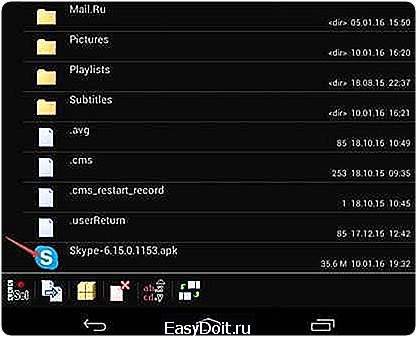
- После этого в окне запроса необходимо нажать кнопку «Установить» и подтвердить установку, нажав кнопку «Далее».
- После окончания процесса установки apk файла программы, вы увидите сообщение, что приложение установлено. Далее необходимо нажать клавишу «Открыть».
После всех процедур останется только завести учетную запись и начать пользоваться приложением. О том, как настроить учетную запись будет рассказано ниже.
Совет: Скачать данное приложение для смартфона или планшета, не имея доступ к Play маркету, можно с сайта производителя, перейдя по ссылке http://www.skype.com/ru/download-skype/skype-for-android/
вернуться к меню ↑
К основным возможностям skype можно отнести:
- Быстрый и простой поиск друзей и родственников, являющихся абонентами Скайп.
- Осуществление звонков как на стационарный, так и на андроид-телефон или планшетный ПК любого сотового оператора в мировом масштабе.
- Обмен мгновенными сообщениями, фотографиями, или любыми другими файлами.
- Осуществление бесплатных видеозвонков абонентам skype, независимо от их местоположения.

Приятным бонусом является то, что разработчики программы позаботились о возможности использования одной учетной записи, для всех устройств, находящихся в вашем пользовании: будь то телефон, компьютер, на ОС Windows, MAC, Linux, планшет или вообще — SMART–телевизор.
Достаточно просто скачать приложение на устройство, а в настройках указать действующую учетную запись.
вернуться к меню ↑
После регистрации учетной записи, вам откроется главное окно Skype, где вам будут доступны функции звонков на физические телефоны, чата и поиска и добавления друзей.
В верхнем правом углу располагается вызов меню настроек.
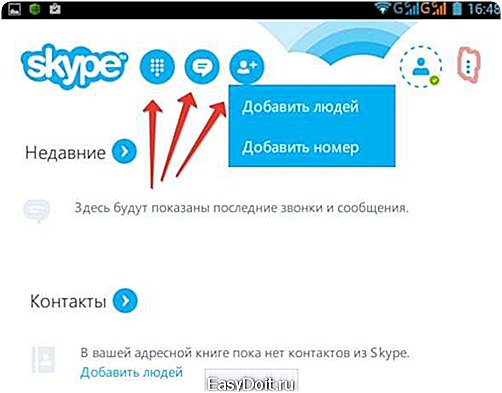
Нажав на кнопку «Добавить людей», вы получаете возможность найти друзей, родственников, знакомых, одноклассников, если они только являются абонентами Скайп.
В поисковой строке наберите имя или логин вашего друга, после чего приложение найдет и предложит вам отправить свои контактные данные искомому абоненту для подтверждения.
После добавления друзей и подтверждения ими желания быть в вашем списке общения, страница приложения Skype в вашем смартфоне, будет иметь приблизительно такой вид:
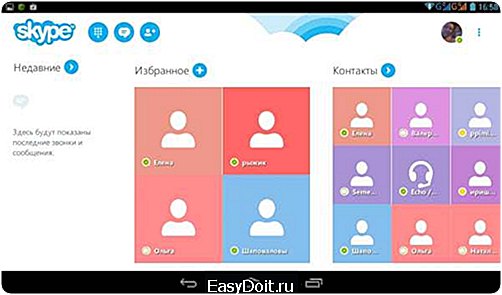
Теперь вы можете нажатием одной кнопки переносить контакты в «Избранные», сортировать их по группам и, конечно же, совершать видеозвонки, писать сообщения, отправлять файлы, в общем, пользоваться всеми возможностями данного мессенджера.
Чтобы делать бесплатные звонки различным абонентам по всему миру, можно установить Skype. Для его использования нужна регистрация. И, хотя это приложение очень популярно по всему миру, не все знают, как пользоваться скайпом на планшете.
geek-nose.com
Как установить Skype на Android |
Skype является одним из первых приложений, которые вы захотите установить на свой Android устройство, будь то смартфон или tablet PC. Это позволяет свободно подключать через чат, голосовой и видео, бесплатно более чем в полтора миллиарда людей во всем мире. Многие пользователи имеют проблемы при попытке установить Skype на свои устройства.
 Если у вас есть фирменные и часто используемые устройства, загрузка и установка приложения достаточно прост. Но Android является открытой операционной системой, и многие производители аппаратного обеспечения построили смартфоны и Настольный ПК, запустите его. Для владельцев этих общих машин, установка Skype не может быть так просто, их машины более часто не признаются. Так вот три способа, как вы можете приступить к установке Skype на вашем устройстве Android.
Если у вас есть фирменные и часто используемые устройства, загрузка и установка приложения достаточно прост. Но Android является открытой операционной системой, и многие производители аппаратного обеспечения построили смартфоны и Настольный ПК, запустите его. Для владельцев этих общих машин, установка Skype не может быть так просто, их машины более часто не признаются. Так вот три способа, как вы можете приступить к установке Skype на вашем устройстве Android.
Метод 1: Установка прямо из Skype
Skype облегчает труд многих людей, отправив им ссылку по SMS. Ссылка есть на самом деле www.skype.com/m. На странице это приводит к позволяет вам загрузить и установить это приложение на ваше Wi-Fi или 3G-соединение. Но перед этим, вам нужно, чтобы дать Skype ваш номер телефона. Вы можете сделать это на , стр..
Введите номер вашего мобильного телефона. Вы можете сделать это из любого места в мире. Не забудьте ввести код вашей страны до телефонный номер с префиксом a +. После нажатия, вы получите SMS со ссылкой. Эта услуга является бесплатной.
Метод 2: Скачать Скайп из Google Play
Google Play — это новое название и новую версию Android Market. Вы можете получить Skype-приложение для Android оттуда. Здесь ссылка для Skype-приложение на Google Play. Он загружает и устанавливает, как ветер, как и любой другой Android app.
Но для этого, нужно чтобы вы зарегистрировались в Google Play, себя и вашего устройства. Если ваше устройство не зарегистрировано, который будет принято потому, что Google Play не признать его в качестве перечисленные марки и модели, пока нет путь для вас, чтобы иметь приложения, загруженные непосредственно на ваше устройство. Другая причина, по которой никто не может получить в Google Play, был найден в одной из тех стран, где Google Воспроизведение не поддерживается. Затем вам остается только третий способ.
Метод 3: Загрузите Файл .apk
Android apps приходят в виде файлов с расширением .apk. Для того, чтобы установить Skype на вашем Android-устройством, вам нужно искать .apk файл и установить его, как вы это делаете с любой другой Android app.
Где взять .apk файл? Это очень просто. Я сделал поиск для него, и он вернулся много интересных ссылок. Скачать файл с сервера, убедившись, что это последняя версия. Файлы, как это довольно маленькие.
Теперь перенесите файл на вашем Android устройства, либо через Bluetooth, кабель или карты памяти. Как только в вашем устройстве, использование стороннего диспетчер файлов приложение для его установки, так как вы не сможете делать это на родном Android диспетчер файлов приложение. Среди популярных приложений в Google Play Astro File Manager или Линда диспетчер Файлов. В диспетчер файлов приложение, выберите Skype АПК файла и выберите опции установки. Она будет установить, как ветер. Затем настроить и использовать его.
Требования
Прежде чем пытаться установить Skype на вашем Android устройстве, вам необходимо знать некоторые вещи. Во-первых, Skype не будет установлен, если вы работаете с версией Android, что перед 2.1. Кроме того, коммуникатор должен быть запущен, процессор 600 МГц или быстрее. Убедитесь также вашего подключения — Wi-Fi или 3G
sysedit.ru
